- Identifica causas habituales del bugcheck 0x1E: drivers, RAM, BIOS y disco.
- Aplica soluciones escalonadas: Inicio rápido, drivers, SFC/DISM y pruebas de hardware.
- Analiza minidumps y usa WinDbg para localizar la función/controlador fallido.
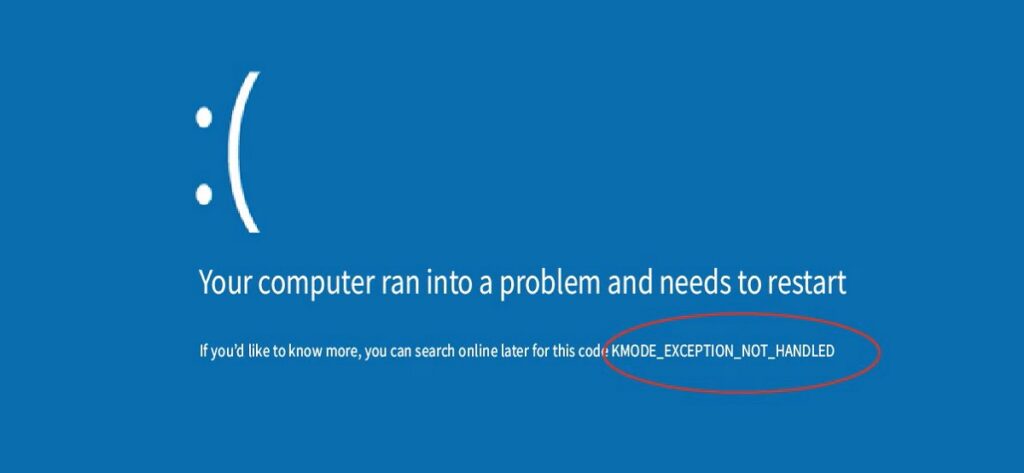
Cuando Windows se topa con KMODE_EXCEPTION_NOT_HANDLED no solo aparece una pantalla azul con el código 0x0000001E: también significa que un componente de bajo nivel ha lanzado una excepción que el sistema no ha sabido manejar. Si te está ocurriendo de forma esporádica o incluso en bucle de arranque, no entres en pánico.
Aquí recopilamos toda la información contrastada de fuentes técnicas y casos reales: qué significa el error, cómo identificar el culpable, pasos de reparación desde los más sencillos hasta la depuración avanzada, además de consejos prácticos para minimizar riesgos y recuperar datos si has perdido archivos en el proceso.
Qué es KMODE_EXCEPTION_NOT_HANDLED (0x0000001E)
El bugcheck 0x0000001E se dispara cuando un programa en modo kernel (controlador, servicio del sistema o componente del núcleo) genera una excepción que no es capturada por el gestor de errores. El resultado típico es un BSOD, a veces acompañado de bucles de reinicio o apagados aleatorios.
La etiqueta en pantalla suele aparecer como KMODE_EXCEPTION_NOT_HANDLED (a veces con el nombre de un controlador implicado). En términos prácticos, suele estar relacionado con controladores defectuosos, firmware/BIOS no compatibles, conflictos de hardware o fallos de memoria (RAM), aunque la presencia de malware o la corrupción de sistema también pueden desencadenarlo.
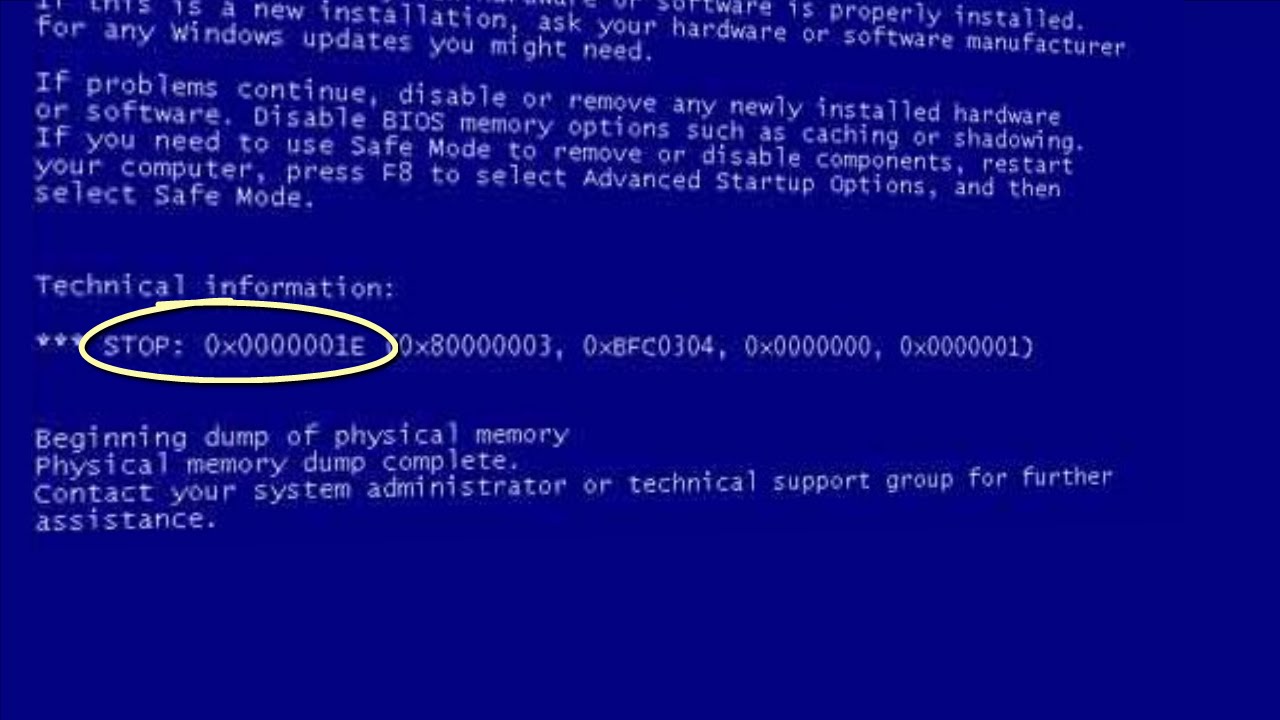
Códigos de excepción habituales
Identificar el tipo de excepción acota mucho la búsqueda. Entre los más frecuentes:
- 0x80000002 (STATUS_DATATYPE_MISALIGNMENT): hay una referencia de datos desalineada.
- 0x80000003 (STATUS_BREAKPOINT): se alcanzó un breakpoint o una aserción sin que hubiese depurador conectado al kernel.
- 0xC0000005 (STATUS_ACCESS_VIOLATION): violación de acceso a memoria; suele ser el más común en fallos de drivers.
Para una lista completa de códigos NTSTATUS puedes consultar los valores definidos en ntstatus.h (Windows Driver Kit). Es un recurso estándar para desarrolladores y ayuda a interpretar exactamente qué ha ocurrido a nivel de kernel.
Indicadores y causas más comunes
En la práctica, estos son los detonantes que vemos con más frecuencia en KMODE_EXCEPTION_NOT_HANDLED:
- Controladores de dispositivo defectuosos, antiguos o incompatibles (red, almacenamiento, gráficos, antivirus, periféricos, etc.).
- Conflictos de hardware (BIOS/UEFI desactualizada, IRQ, memoria, incompatibilidades con hardware nuevo).
- RAM defectuosa o inestable (perfiles XMP, módulos incompatibles o dañados).
- Corrupción de archivos de sistema o instalaciones incompletas.
- Malware que interfiere con componentes del sistema.
Si el mensaje del BSOD menciona un controlador por su nombre (por ejemplo, un .sys), es una pista directa: desactívalo, desinstálalo o actualízalo desde el fabricante. Si el equipo no arranca, el Modo seguro te permitirá retirar el controlador desde el Administrador de dispositivos.
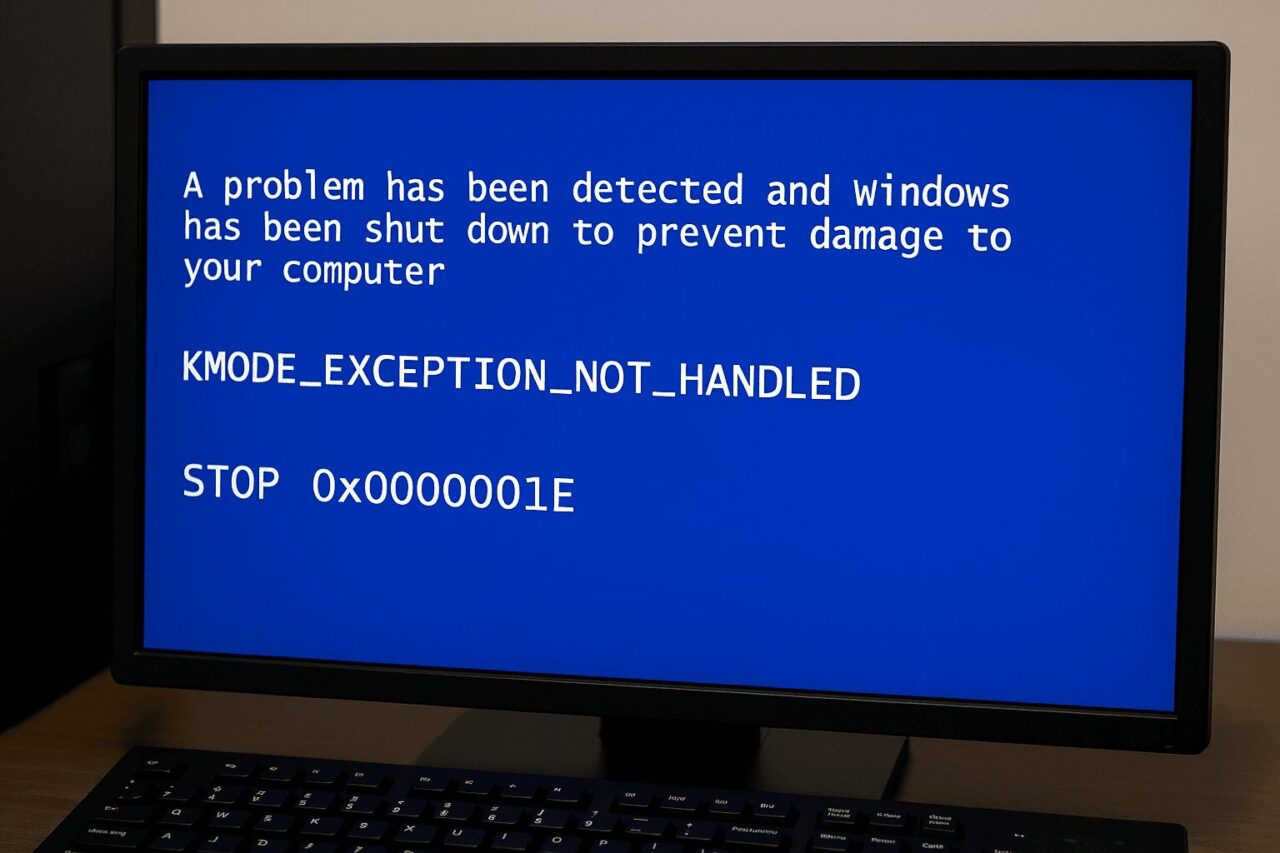
Soluciones para el error KMODE_EXCEPTION_NOT_HANDLED (nivel usuario)
Antes de iniciar cualquiera de los procesos que indicamos, si el error impide usar Windows con normalidad, arranca en Modo seguro. En algunos equipos podrás hacerlo pulsando F8 repetidamente durante el arranque; si no, usa el entorno de recuperación (WinRE) para acceder al arranque avanzado y elegir Modo seguro con funciones de red.
Método 1: Desactivar Inicio rápido
El inicio rápido ahorra segundos de arranque, pero puede generar incompatibilidades con controladores y hardware. Para desactivarlo:
- Win + R, escribe «Control Panel» y pulsa Intro.
- Abre Opciones de energía.
- En el lateral, entra en Elegir el comportamiento de los botones de inicio/apagado.
- Haz clic en Cambiar la configuración actualmente no disponible.
- Desmarca Activar inicio rápido y guarda los cambios.
Reinicia y prueba si el BSOD desaparece. Si persiste, sigue con el resto de métodos.
Método 2: Actualizar controladores problemáticos
Los drivers son la causa número uno. Revisa y actualiza manualmente desde el Administrador de dispositivos, o usa la utilidad del fabricante de tu placa base o GPU para detectar versiones nuevas. Si tienes problemas gráficos, consulta soluciones específicas para VIDEO_TDR_FAILURE.
- Pulsa Win + X y abre Administrador de dispositivos.
- Localiza dispositivos con aviso o en Otros dispositivos, clic derecho y Actualizar controlador.
- Elige Buscar automáticamente software de controlador actualizado.
Si Windows no encuentra nada, descarga el controlador desde la web del fabricante y usa Buscar software de controladores en mi equipo. También existen actualizadores automáticos de terceros (por ejemplo, herramientas tipo «Driver Booster») que escanean y actualizan de una tacada, aunque es preferible prioritizar controladores oficiales.
Método 3: Desinstalar software/controladores recientes
Si el error apareció tras instalar algo (periférico, aplicación, antivirus, utilidades de overclock), prueba a retirarlo:
- Win + R → escribe «Control Panel».
- En Programas → Desinstalar un programa, ordena por fecha.
- Desinstala lo añadido justo antes de los fallos y reinicia.
En Modo seguro también podrás desactivar servicios y controladores añadidos, si el sistema no arranca normalmente.
Método 4: Instalar controladores que faltan (desde Modo seguro)
Si faltan archivos de drivers o hay corrupción, el Modo seguro con funciones de red facilita reinstalarlos. Repite los pasos del Administrador de dispositivos y fuerza la instalación desde el paquete oficial descargado.
Tras completar la instalación, sal del Modo seguro y reinicia en modo normal para validar.
Método 5: Reparar Windows con SFC y DISM
Las herramientas SFC/DISM chequean y reparan archivos del sistema y la imagen de Windows. Ejecuta la consola como administrador y, uno a uno, estos comandos:
sfc /scannowDISM.exe /Online /Cleanup-Image /CheckHealthDISM.exe /Online /Cleanup-Image /ScanHealthDISM.exe /Online /Cleanup-Image /RestoreHealthDISM.exe /Online /Cleanup-Image /StartComponentCleanup
Cuando terminen, reinicia. Si el entorno de recuperación (WindowsRE) aparece como deshabilitado y no puedes acceder a herramientas, intenta habilitarlo o utiliza un medio de instalación de Windows para abrir una consola y lanzar los comandos.
Método 6: Comprobar memoria RAM
La memoria defectuosa es un origen clásico de KMODE y de errores 1E. Pasa el Diagnóstico de memoria de Windows:
- Busca Diagnóstico de memoria de Windows desde el menú Inicio.
- Elige Reiniciar ahora y comprobar si existen problemas.
Si aparecen errores, prueba módulos por separado, desactiva XMP/EXPO y, si persisten, reemplaza el módulo afectado. Herramientas como MemTest también ayudan a contrastar.
Método 7: Comprobar disco y S.M.A.R.T.
Un disco con sectores dañados o en mal estado puede llevar a BSOD. Ejecuta:
chkdsk C: /f /r(te pedirá reiniciar).- Revisa S.M.A.R.T. con la utilidad del fabricante del SSD/HDD.
Si se detectan fallos, respalda tus datos y sustituye la unidad cuanto antes.
Registro de eventos, minidumps y ayuda remota
- Visor de eventos: revisa Registro de Windows → Sistema y filtra por Crítico y Error. Verás entradas como Kernel-Power asociadas a apagados bruscos; no identifican el driver culpable, pero ayudan a correlacionar tiempos.
- Minidumps: localízalos en
C:\Windows\Minidump. Si necesitas ayuda, súbelos (por ejemplo, a OneDrive) y comparte el enlace para que puedan ser analizados con WinDbg. Es una práctica habitual en soporte técnico. - Soporte guiado: un flujo típico recomendado por técnicos consiste en recopilar el minidump y luego pasar SFC y DISM en orden (ver comandos arriba), reiniciar y validar si el fallo persiste antes de pasar a pruebas de hardware.
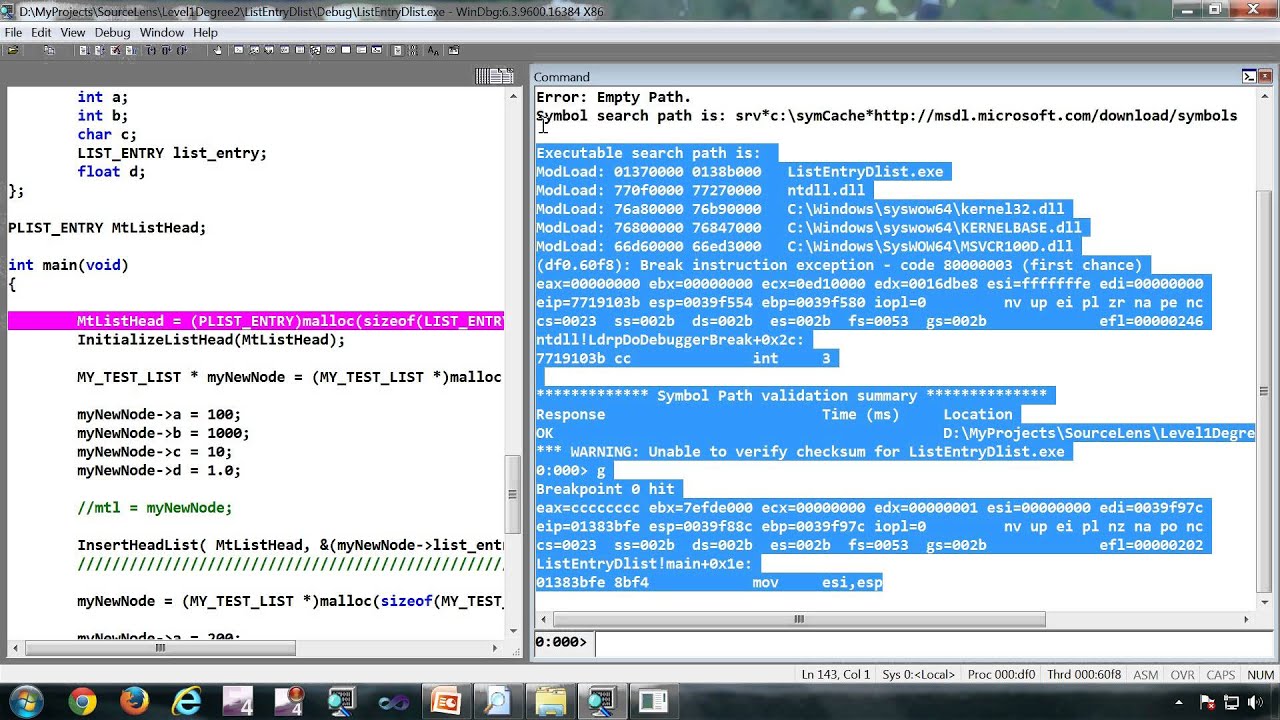
Depuración avanzada con WinDbg (para usuarios técnicos)
Cuando no hay causa aparente para el error KMODE_EXCEPTION_NOT_HANDLED, la depuración de pila te dirá qué función falló. Conectando un depurador de kernel y cargando el minidump, estos comandos son clave:
- kb: muestra el backtrace con parámetros.
- Busca la llamada a NT!PspUnhandledExceptionInSystemThread en la pila.
- El primer parámetro es un puntero a EXCEPTION_POINTERS (contiene EXCEPTION_RECORD y CONTEXT).
- Con dd (volcado de memoria) en esa dirección, obtén los dos punteros.
- Usa .exr sobre el EXCEPTION_RECORD y .cxr sobre el CONTEXT; luego, de nuevo kb para la pila basada en ese contexto.
Si el código de excepción es 0x80000003 (breakpoint) y el sistema arrancó con /NODEBUG, conecta un depurador y usa /DEBUG para capturar adecuadamente la traza. Si ves 0x80000002 (desalineación), revisa el trap frame para más detalles.
Preguntas frecuentes rápidas
- ¿Por qué aparece KMODE en el arranque? Un bucle de arranque sugiere fallo crítico de driver o hardware. Inicia en Modo seguro o usa Restaurar sistema si es posible.
- ¿Cómo se soluciona el BSOD KMODE? Deshabilita/controla drivers problemáticos, ejecuta SFC y DISM, instala actualizaciones pendientes, realiza un arranque limpio, pasa antivirus y diagnostica hardware (RAM, disco, CPU).
- ¿Se puede arreglar sin perder datos? Sí. Reparación in situ (reparación de inicio, SFC/DISM) y actualización de drivers suelen resolverlo sin tocar tus archivos.
- ¿Es un virus? No. Es un error del kernel; aunque malware puede provocarlo, no es un virus en sí mismo.
- ¿Cómo prevenirlo? Mantén Windows, BIOS y drivers al día, evita overclock inestable y controladores dudosos, y no toques el registro sin conocimiento.
- ¿Un disco en mal estado puede causarlo? Sí. Pasa CHKDSK y revisa S.M.A.R.T.; si hay sectores reasignados o avisos, cambia de unidad.
- ¿Está relacionado con la RAM? Con frecuencia. Usa el Diagnóstico de memoria de Windows; si hay errores, reemplaza el módulo defectuoso.
- ¿Es peligroso? Puede causar pérdida de datos si se repite. Haz copias de seguridad en cuanto veas el primer BSOD.
- ¿Y el error 701? No está relacionado; 701 suele apuntar al servicio de cola de impresión, mientras que KMODE es un fallo del kernel.
Si has llegado hasta aquí, ya dominas tanto los remedios rápidos como el diagnóstico profundo: desde desactivar el inicio rápido y reparar archivos del sistema, hasta interpretar volcados y localizar el controlador que la lía. Con una combinación ordenada de estas técnicas, KMODE_EXCEPTION_NOT_HANDLED deja de ser una caja negra y pasa a ser un problema abordable paso a paso.
Redactor especializado en temas de tecnología e internet con más de diez años de experiencia en diferentes medios digitales. He trabajado como editor y creador de contenidos para empresas de comercio electrónico, comunicación, marketing online y publicidad. También he escrito en webs de economía, finanzas y otros sectores. Mi trabajo es también mi pasión. Ahora, a través de mis artículos en Tecnobits, intento explorar todas las novedades y nuevas oportunidades que el mundo de la tecnología nos ofrece día a día para mejorar nuestras vidas.